Az iTunes dalfájlok másolása helyi tárolóeszközökre
Mit kell tudni
- A Beállítások menüben válassza a lehetőséget Fájlok, majd engedélyezze Másolja a fájlokat az iTunes/Music Media mappába, amikor hozzáadja a könyvtárhoz.
- Menj Fájl > Könyvtár > Könyvtár szervezése, engedélyezze a Fájlok konszolidálása opciót, majd válassza ki rendben a fájlok egy mappába másolásához.
- Nyisson meg egy külön ablakot, majd húzza át a iTunes/Zene mappát a számítógépről egy külső meghajtóra vagy a számítógép merevlemezére.
Ez a cikk elmagyarázza, hogyan exportálhat zenét az iTunesból a számítógépre, és hogyan készíthet biztonsági másolatot a merevlemezre a médiáról. A macOS Catalinával az Apple átnevezte az iTunes-t Music névre. Ebben az útmutatóban a kifejezéseket felcserélhetően használjuk.
A biztonsági mentés előtt konszolidálja az iTunes/Zenekönyvtárat
Előfordulhat, hogy az iTunes-könyvtárat alkotó médiafájlok nem ugyanabban a mappában találhatók; között elterjedhetnek több mappa. Ez bonyolíthatja a dolgokat, mert meg kell győződnie arról, hogy a merevlemezen lévő összes mappáról biztonsági másolat készül, az iTunes zenemappán kívül.
Szerencsére használhatja a konszolidációs funkció az iTunes alkalmazásban, hogy az összes médiafájlt egy mappába másolja. Ez a folyamat nem törli a más helyeken található eredeti fájlokat, és biztosítja, hogy a könyvtárban lévő összes adathordozó átmásolásra kerül.
Az alábbiak szerint egyesítheti iTunes könyvtárát egy mappába a biztonsági mentés előtt, győződjön meg arról, hogy az iTunes fut, és kövesse az alábbi lépéseket:
-
Nyissa meg az iTunes/Zene beállítások ablakot:
- Mac számítógépen válassza ki az iTunes/Zene menüt, majd válassza a lehetőséget preferenciák.
- Windows rendszerű számítógépen válassza a lehetőséget Szerkesztés > preferenciák.
-
Válaszd ki a Fájlok fület, és engedélyezze a lehetőséget: Másolja a fájlokat az iTunes/Music Media mappába, amikor hozzáadja a könyvtárhoz ha még nincs bejelölve, akkor válassza ki rendben.
Az iTunes/Music régebbi verziói tartalmazhatják ezt a lehetőséget a Fejlett lapon.
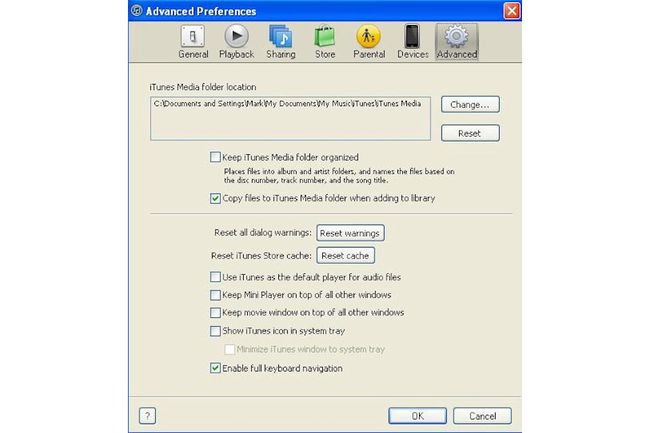
A konszolidációs képernyő megtekintéséhez válassza a lehetőséget Fájl menüt, majd válassza ki Könyvtár > Könyvtár szervezése.
Engedélyezze a Fájlok konszolidálása opciót, majd válassza ki rendben fájlok egy mappába másolásához.
Másolja össze konszolidált iTunes/Zenekönyvtárát a külső tárhelyre
Most, hogy meggyőződött arról, hogy az iTunes könyvtárában lévő összes fájl egy mappában van, átmásolhatja a mappát egy külső tárolóeszközre, például hordozható merevlemez vagy lemez. Ehhez meg kell győződnie arról, hogy az iTunes nem fut. Lépjen ki a programból, és kövesse az alábbi lépéseket:
Ha az iTunes 10.3-as vagy korábbi verzióját használja, lehetősége van a zenék biztonsági mentésére kiírja CD-re vagy DVD-re. Az Apple azonban eltávolította ezt a képességet az újabb verziókból.
-
Feltételezve, hogy nem változtatta meg a fő iTunes mappa alapértelmezett helyét, használja a következő alapértelmezett elérési utak egyikét az iTunes könyvtárba való navigáláshoz:
- ablakok:\Felhasználók\felhasználói profil\Saját zenék\
- Mac operációs rendszer:/Users/userprofile/Music
-
Nyisson meg egy külön ablakot az asztalon a külső meghajtó számára. Így könnyen átmásolhatja a médiamappát húzással.
- ablakok: Válaszd ki a Számítógép ikon vagy Ez a PC keresztül a Rajt gomb.
- Mac: Nyissa meg a Kereső ablakot a dokkolóból vagy az asztalról.
Húzza az iTunes/Music mappát a számítógépről a külső meghajtóra vagy merevlemezre. Várja meg, amíg a másolási folyamat befejeződik.
